- Google добавлена возможность Выбрать определенный профиль когда вы начинаете браузер, так же, как когда ты Выбрать а профиль на Netflix.
- Чтобы включить средство выбора профиля в Google Chrome, откройте его и введите chrome: // flags / # enable-new-profile-picker в Адресная строка.
- Google Chrome используется большинством людей, просматривающих Интернет. Подробнее об этом читайте в нашем Раздел Google Chrome.
- Наш Центр технических руководств - это место, с которого можно начать, если вам нужно руководство практически по любому программному обеспечению, оборудованию или настройке, которые вы можете себе представить.
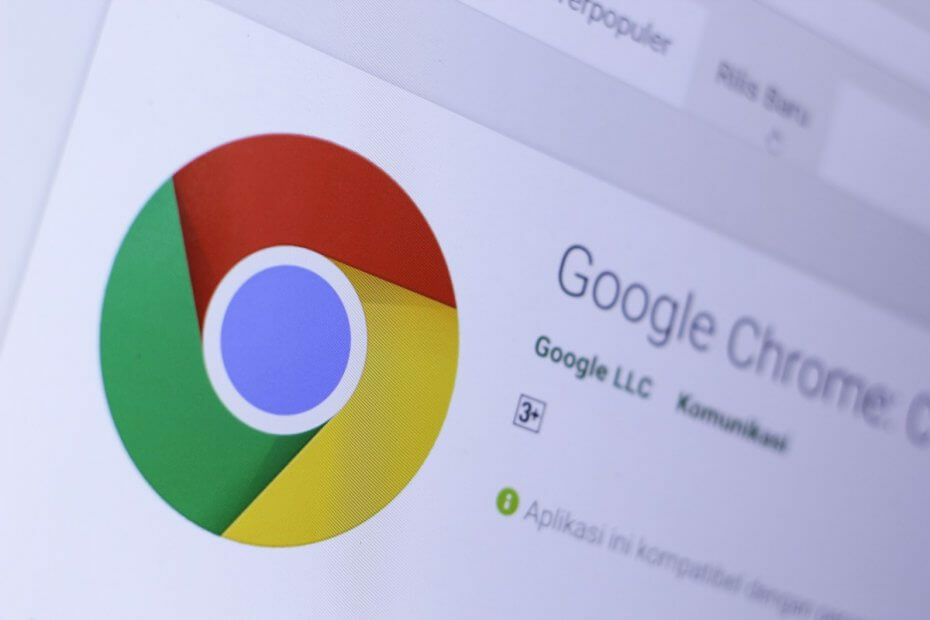
Это программное обеспечение будет поддерживать ваши драйверы в рабочем состоянии, тем самым защищая вас от распространенных компьютерных ошибок и сбоев оборудования. Проверьте все свои драйверы сейчас за 3 простых шага:
- Скачать DriverFix (проверенный файл загрузки).
- Нажмите Начать сканирование найти все проблемные драйверы.
- Нажмите Обновите драйверы чтобы получить новые версии и избежать сбоев в работе системы.
- DriverFix был загружен 0 читатели в этом месяце.
Приятно сменить профиль в Гугл Хром, особенно, если все члены семьи используют один и тот же компьютер. Вам не придется больше бороться за то, кто какую вкладку закрыл и почему.
Google добавил возможность выбора определенного профиля при запуске браузера, точно так же, как при выборе профиля на Netflix.
Как включить средство выбора профиля в Google Chrome?
Если вы хотите включить средство выбора профиля в Google Chrome, точно выполните следующие действия:
- Откройте Google Chrome и введите chrome: // flags / # enable-new-profile-picker в адресной строке.
- Топовым вариантом будет именно тот Новое средство выбора профиля. Нажмите кнопку справа, чтобы включить его.
- Нажмите кнопку перезапуска в правом нижнем углу экрана.
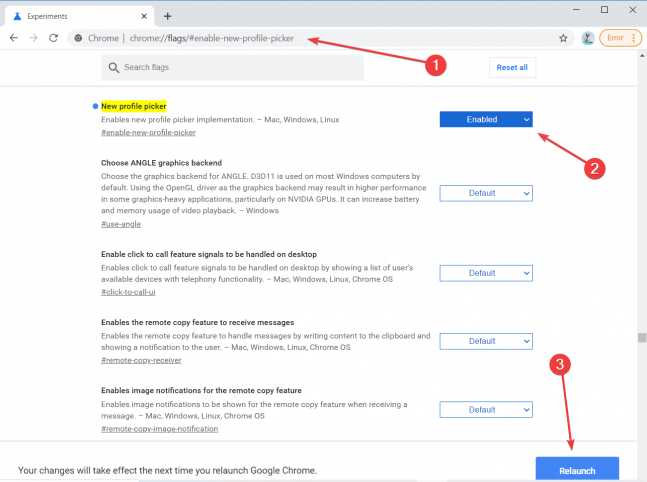
После нажатия кнопки вы увидите все профили, существующие в Google Chrome, и сможете выбирать между ними.
Конечно, после того, как вы нажмете на профиль, Chrome запустится со всеми вкладками, которые профиль открывал в последний раз.
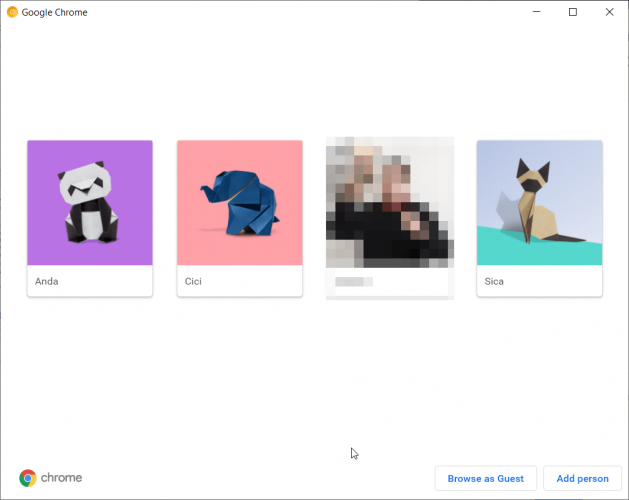
Как я могу добавить еще один профиль в Google Chrome?
Если вы включили средство выбора профиля, это так же просто, как нажать кнопку «Добавить» в правом нижнем углу начального окна. Затем просто введите имя и выберите для него изображение профиля, как на картинке ниже.
Вы также можете создать ярлык для профиля на рабочем столе, если оставите галочку в нижнем левом углу.
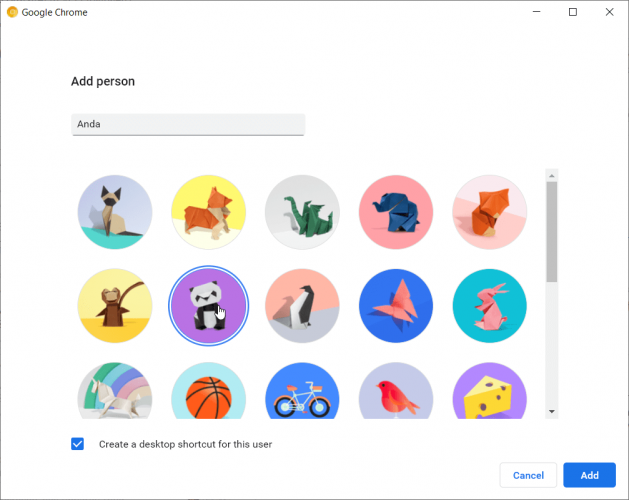
Как я могу добавить профиль без средства выбора профиля?
Если вы не включили средство выбора профиля, добавить профиль все равно будет довольно просто.
- Щелкните изображение профиля в правом верхнем углу экрана.
- Теперь нажмите кнопку «Добавить» в нижней части окна профиля. Вы увидите такое же окно для добавления профиля, как вы его видите, если хотите добавить профиль из средства выбора профиля.
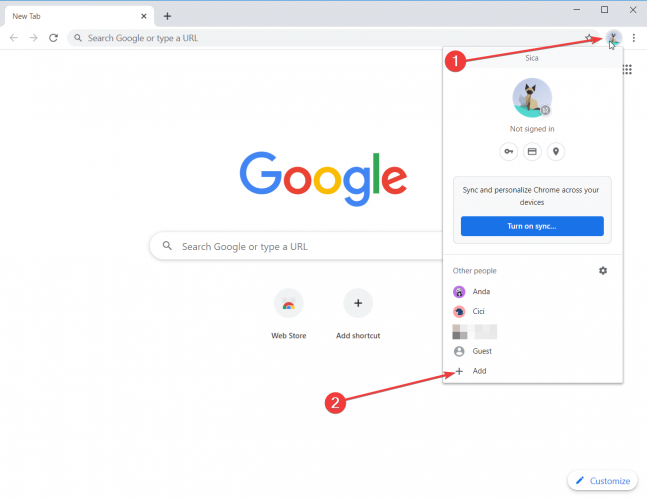
Средство выбора профиля доступно сейчас, но только для Google Chrome Canary версия.
Вам нравится выбор профиля? Как вы к этому относитесь? Оставьте нам свои мысли в комментариях ниже.


